Comme vous le savez, Windows 10 est fourni gratuitement si vous mettez à niveau à partir de Windows 7, 8, 8.1 avant 29 Juillet 2016. Cette offre gratuite fonctionne bien lors de la mise à niveau à partir de Windows 7 ou 8 / 8.1, mais si vous faites une installation à zéro habituelle de Windows 10, le système d’exploitation installé ne sera pas activé avec la clé de licence Windows 7/8 existante.
Dans ce tutoriel, nous allons vous montrer comment surmonter cette limitation et faire une installation nette de Win 10, puis activez-le avec votre clé de licence Windows 7/8/8.1 existante. C’est une méthode très utile pour les utilisateurs avancés qui souhaitent effectuer une installation nette et sauter le processus de mise à niveau.
Remarque: Cette méthode ne fonctionne que si vous pouvez accéder à votre système d’exploitation actuel Windows 7 ou 8/8.1, puisque vous devrez y effectuer les étapes de 1 à 5, afin de créer un fichier d’activation pour Windows 10.
Voici le guide étape par étape:
Assurez-vous que vous faites d’abord une sauvegarde.
1. Téléchargez le fichier ISO de Windows 10.
Il faut Noter que l’ISO à télécharger doit correspondre à l’architecture de votre système d’exploitation actuel. Essentiellement, si votre Windows 7 ou 8 est en 32-bits, téléchargez Windows 10 en fichier ISO 32-bits. Si vous utilisez un Win 7/8 en 64-bits, alors vous devez télécharger un fichier ISO 64-bits de Win 10.
2. Monter ou extraire le fichier ISO téléchargé dans l’étape 1.
Dans Windows 8 et 8.1, vous pouvez simplement cliquez-droit sur le fichier ISO et choisissez monter.
3. Parcourez le fichier ISO monté ou extrait précédemment et accédez au dossier sources et copiez/collez le fichier gatherosstate.exe sur votre bureau (ou vous pouvez faire le drag-and-drop sur le bureau).
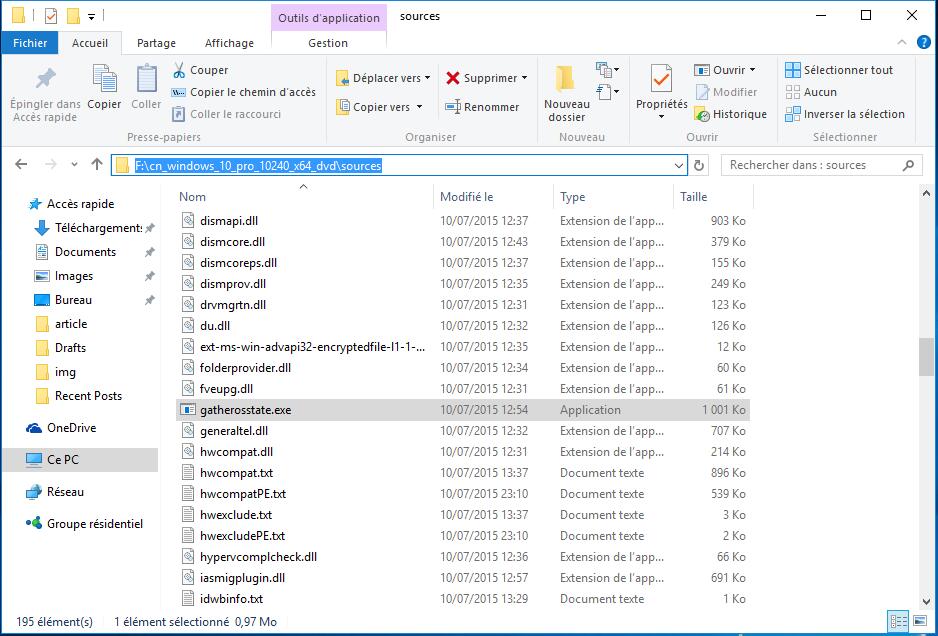
4. Exécutez gatherosstate.exe et notez que cela crée GenuineTicket.xml sur votre bureau.
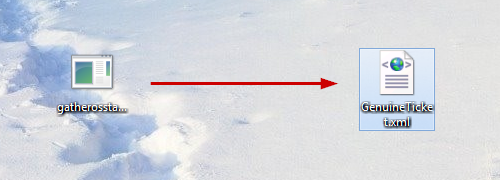
5. Copiez GenuineTicket.xml vers un endroit sécurisé en dehors de la partition dans laquelle vous souhaitez installer Windows 10. Par exemple, vous pouvez faire une copie de GenuineTicket.xml dans une clé USB ou le déposer sur un disque dur en cloud de sorte que vous puissiez le récupérer ultérieurement.
6. Effectuez une installation nette de Windows 10 sur votre ordinateur.
7. Après avoir démarré sous Windows 10, copiez le fichier GenuineTicket.xml à C:\ProgramData\Microsoft\Windows\ClipSVC\GenuineTicket, en supposant que C est la partition de Windows 10.
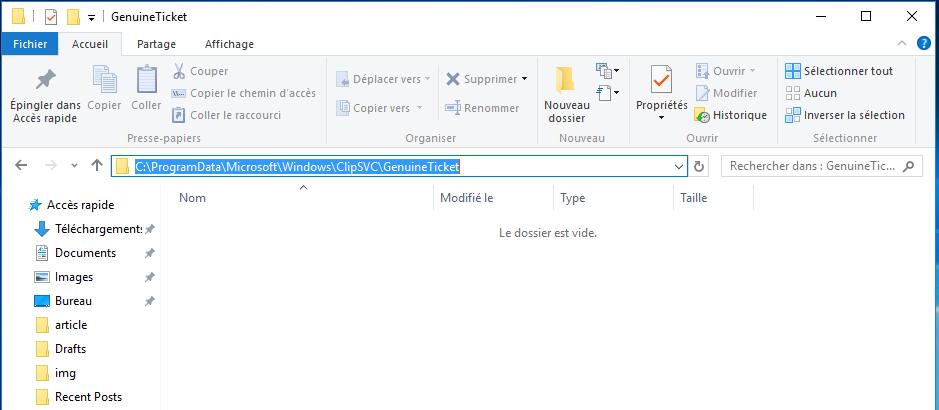
Le dossier ClipSVC est caché par défaut, vous avez besoin de visualiser les fichiers, dossiers et lecteurs cachés. Essentiellement, dans l’Explorateur de fichier, allez à l’onglet « Affichage » et cochez la case « Objets cachés« .
8. Redémarrez l’ordinateur.
Voilà c’est fini. Votre Windows 10 doit être maintenant activé. Vous pouvez vérifier l’activation en allant vers Démarrer > Paramètres > Mises à jour et Sécurité > Activation. Ou vous pouvez appuyer sur le raccourci clavier Win + Pause.
En savoir plus:
Comparatif Antivirus
Comment supprimer les dossiers Windows.old et $Windows.BT dans Windows 10
Comment se Login automatique pour Windows 10 sans mot de passe
Meilleur Antivirus pour Windows 10
Bonjour, j’ai telecharger windows 10ugrade quand je clic sur assistant mise a niveau de windows tous ce passe puis ensuite il me dise vous devez activer windows avant la mise a niveau ensuite je suis partie dans l’emplacement du fichier puis j’ai copier coller le fichier gatherosstate sur mon bureau puis je les exécuter mes rien ne ce passe pouvez vous m’aidez merci de votre attention.